Tin học lớp 7 Bài 3: Thực hành với các thiết bị vào – ra
Video giải Tin học 7 Bài 3: Thực hành với các thiết bị vào – ra – Cánh diều
A. Lý thuyết Tin học 7 Bài 3: Thực hành với các thiết bị vào – ra
1. Kết nối đúng cách bàn phím, chuột với máy tính
Nhiệm vụ: Có hộp thân máy, một số bàn phím và chuột các loại khác nhau để tách rời bên ngoài. Hãy chọn các thiết bị trên kết nối với máy tính và khởi động lại để có thể bắt đầu sử dụng.
Hướng dẫn
Bước 1. Nhận biết cổng cắm trên thân máy tính có thể dùng kết nối chuột, bàn phím.
– Cổng hình tròn.
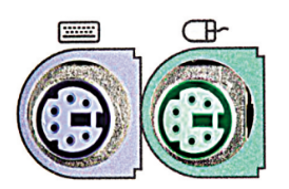
Hình 3.1: Cổng bàn phím và chuột có dây
– Cổng USB.

Hình 3.2: Cổng USB
Bước 2. Nhận biết bàn phím, chuột tương ứng.
– Bàn phím, chuột có dây gắn đầu cắm hình tròn.
– Bàn phím, chuột có dây gắn đầu cắm USB.
– Bàn phím, chuột không dây (kèm đầu cắm USB).
Bước 3. Thực hiện kết nối cho mỗi loại.
– Cắm đầu cắm hình tròn vào cổng tròn đánh dấu tương ứng.
– Cắm đầu cắm USB vào cổng USB.
– Lấy USB đi kèm để kết nối không dây; cắm vào cổng USB.
Bước 4. Kiểm tra hoạt động của các thiết bị.
– Lắp pin và bật công tắc trên bàn phím, chuột.
– Kiểm tra hoạt động của chuột và bàn phím.
2. Kết nối đúng cách màn hình với máy tính
Nhiệm vụ: Có hộp thân máy và dây cắm màn hình các loại khác nhau để tách rời bên ngoài. Hãy chọn dây cắm phù hợp và kết nối màn hình mới máy tính để có thể bắt đầu sử dụng.
Hướng dẫn
Bước 1. Nhận biết các cổng cắm có thể dùng cho thiết bị hình ảnh.
Máy tính thường có sẵn một số cổng xuất hình ảnh có dạng khác nhau để dễ dàng phân biệt. Các loại cổng xuất hình ảnh như: VGA, DVI, HDMI và Display.
Bước 2. Nhận biết đầu cắm tương ứng.
Dây nối từ màn hình hay máy chiếu có gắn đầu cắm thuộc một trong các loại VGA, GVI, HDMI hay Display rất dễ nhận biết theo hình dạng tương ứng.

Hình 3.3: Cổng và đầu cắm màn hình, máy chiếu
Bước 3. Thực hiện kết nối.
Cắm đầu cắm vào đúng cổng; bật điện.
3. Một số ví dụ thao tác gây lỗi
Nếu thao tác không đúng cách có thể gây lỗi, làm cho thiết bị hay hệ thống xử lí thông tin không hoạt động được. Dưới đây là một số lỗi thường gặp:
– Khi kết nối thiết bị vào – ra với máy tính chọn cắm sai cổng (cổng được chọn không tương thích).
– Cắm giắc USB không đúng chiều.
– Lựa chọn sai máy in.
– Lắp pin không đúng chiều cho chuột không dây hoặc bàn phím không dây.
– Dịch chuyển màn hình làm cáp màn hình kéo căng, có thể dẫn đến hỏng chỗ tiếp xúc của các giắc cắm kết nối màn hình với máy tính và màn hình với nguồn điện.
B. Bài tập trắc nghiệm Tin học 7 Bài 3: Thực hành với các thiết bị vào – ra
Đang cập nhật.
Xem thêm các bài tóm tắt lý thuyết Tin học 7 Cánh diều hay, chi tiết khác:
Lý thuyết Tin học 7 Bài 2: Các thiết bị vào – ra
Lý thuyết Tin học 7 Bài 3: Thực hành với các thiết bị vào – ra
Lý thuyết Tin học 7 Bài 4: Một số chức năng của hệ điều hành
Lý thuyết Tin học 7 Bài 5: Thực hành khám phá trình quản lí hệ thống tệp
Lý thuyết Tin học 7 Bài 6: Thực hành thao tác với tệp và thư mục